Google スプレッドシートでコンボ グラフを作成する方法 (ステップバイステップ)
コンボ チャートは、棒と折れ線を使用して 2 つの異なるデータ セットを 1 つのプロットに表示するチャートの種類です。
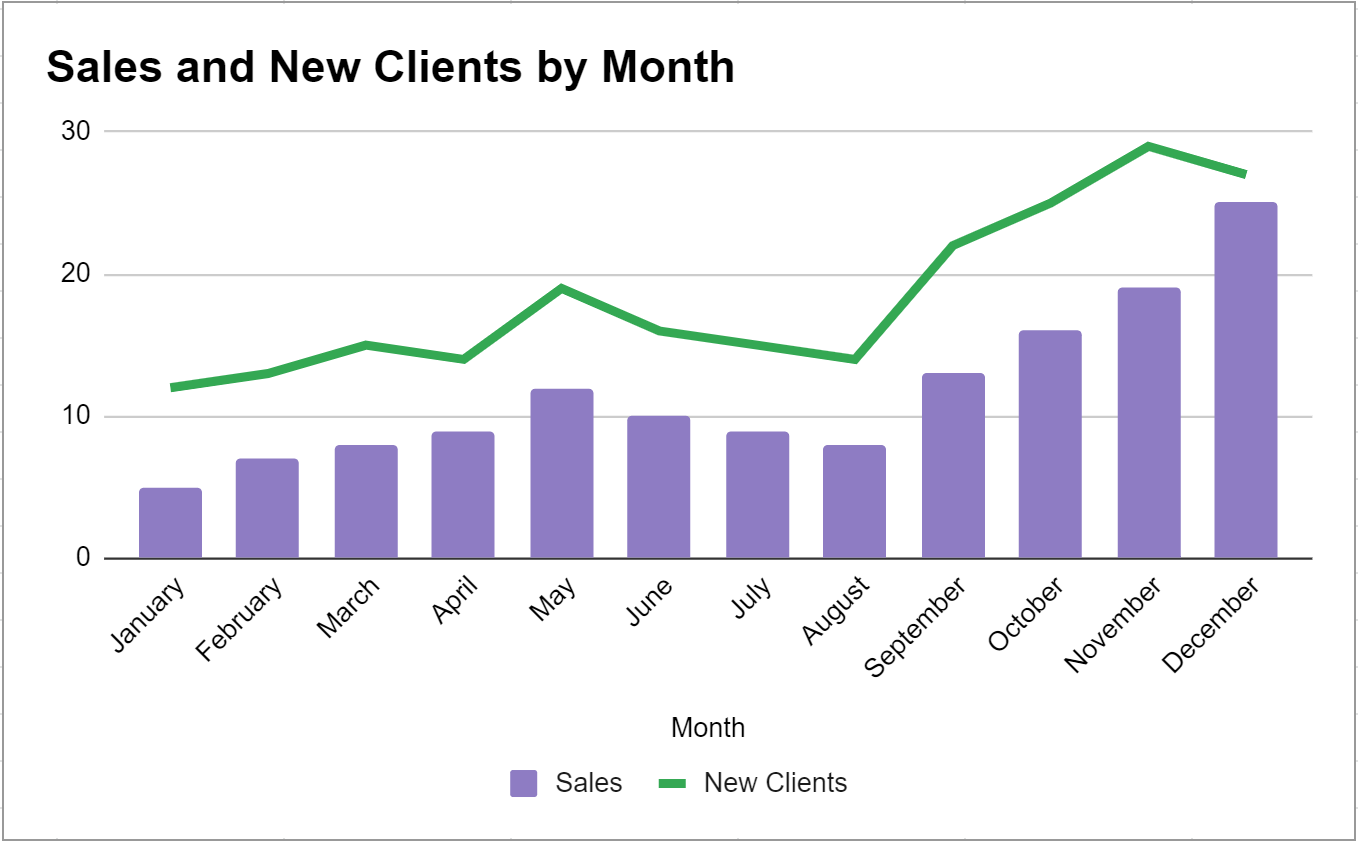
次のステップバイステップの例は、Google スプレッドシートで組み合わせグラフを作成する方法を示しています。
ステップ 1: データを入力する
まず、12 か月間に特定の会社と契約した総売上高と新規顧客の総数に関するデータを入力してみましょう。

ステップ 2: コンボ チャートを作成する
このデータを視覚化するコンボ チャートを作成するには、範囲A1:C13のセルを強調表示し、 [挿入]をクリックして、 [グラフ]をクリックします。
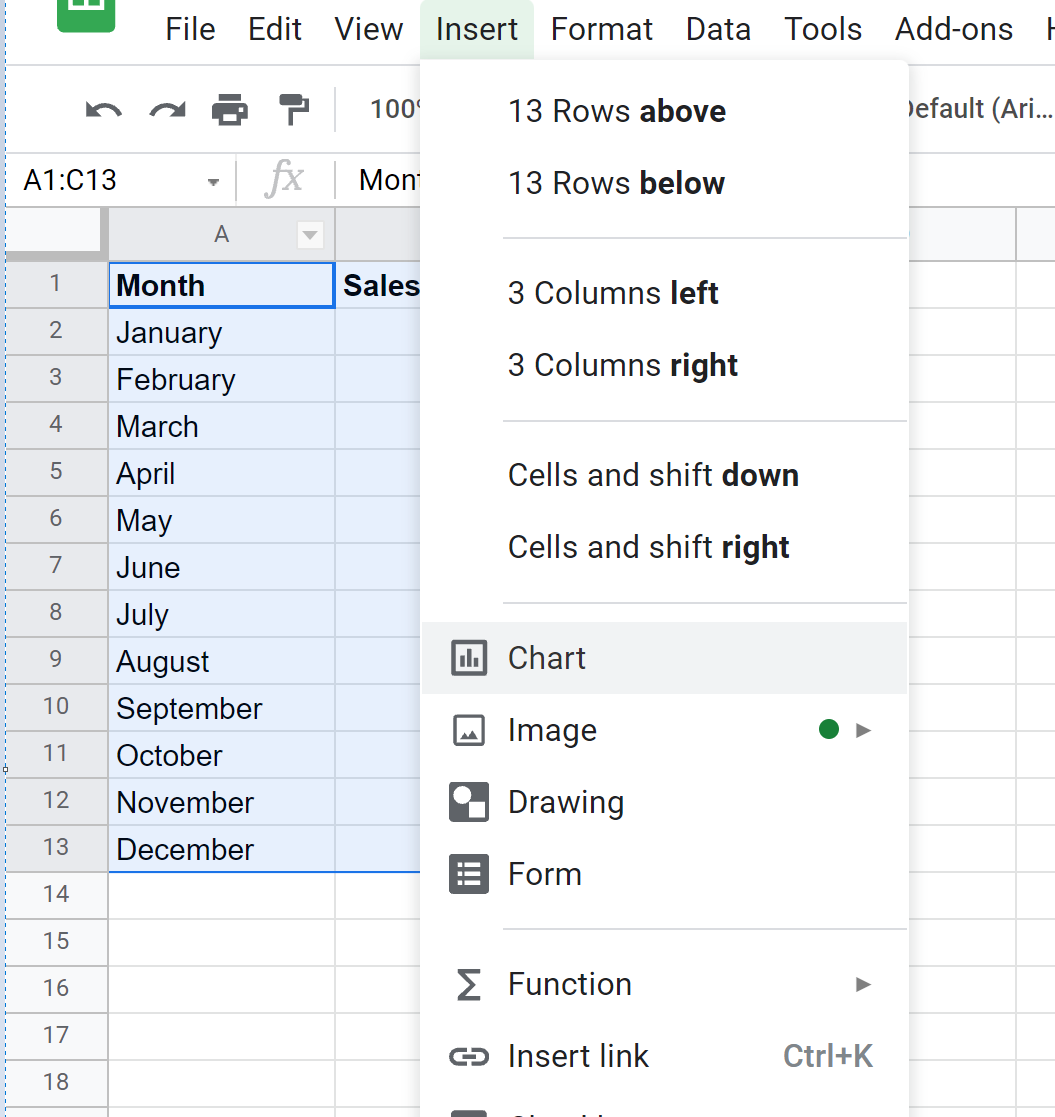
2 本の折れ線グラフが自動的に表示されます。
これを複合グラフに変えるには、グラフ上の任意の場所をクリックし、右上隅にある 3 つの縦の点をクリックして、 「編集」をクリックします。
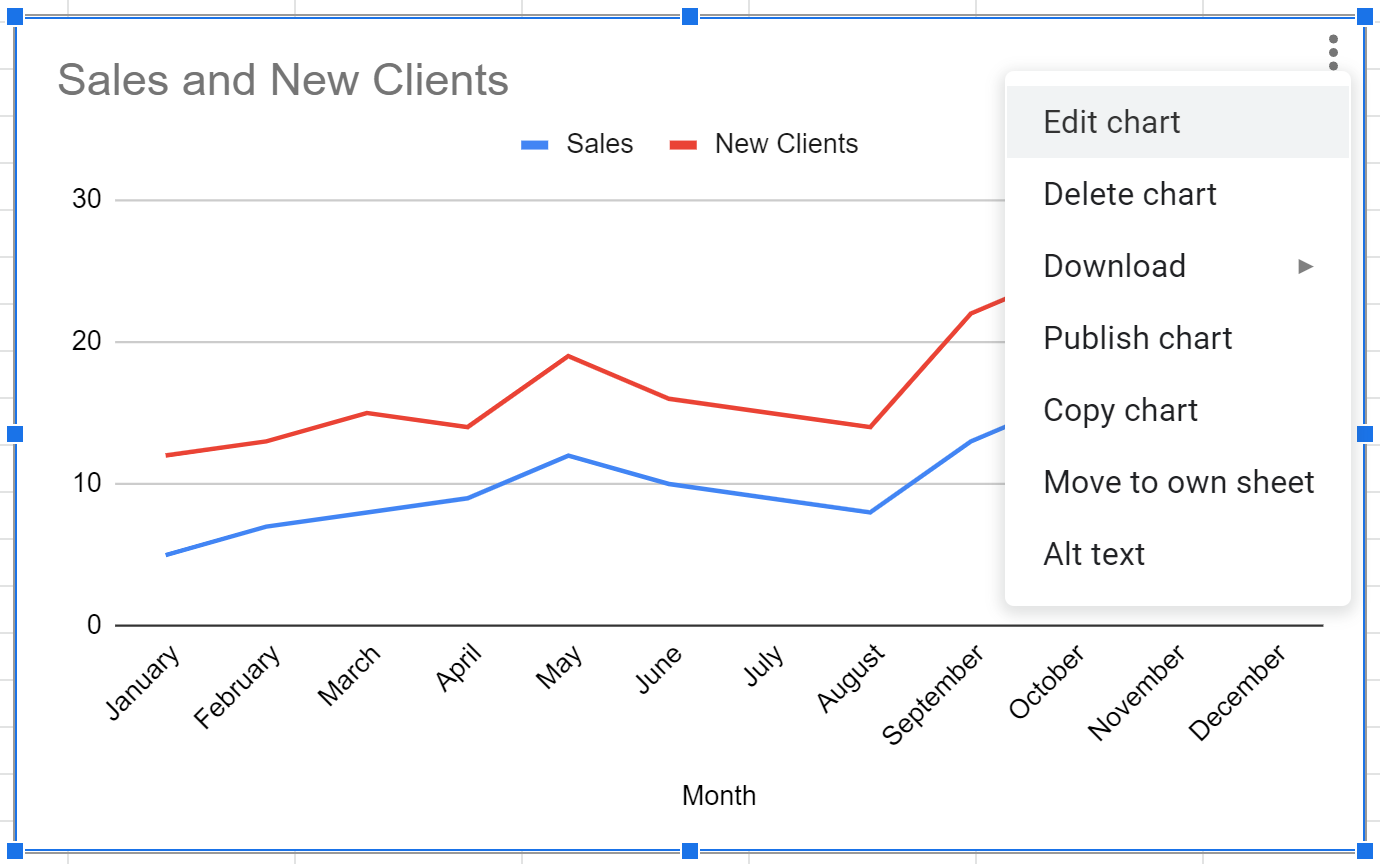
画面の右側に表示される[チャート エディター]パネルで、 [チャート タイプ]ドロップダウン メニューをクリックし、 [コンボ チャート]をクリックします。

グラフは自動的に結合グラフに変換されます。
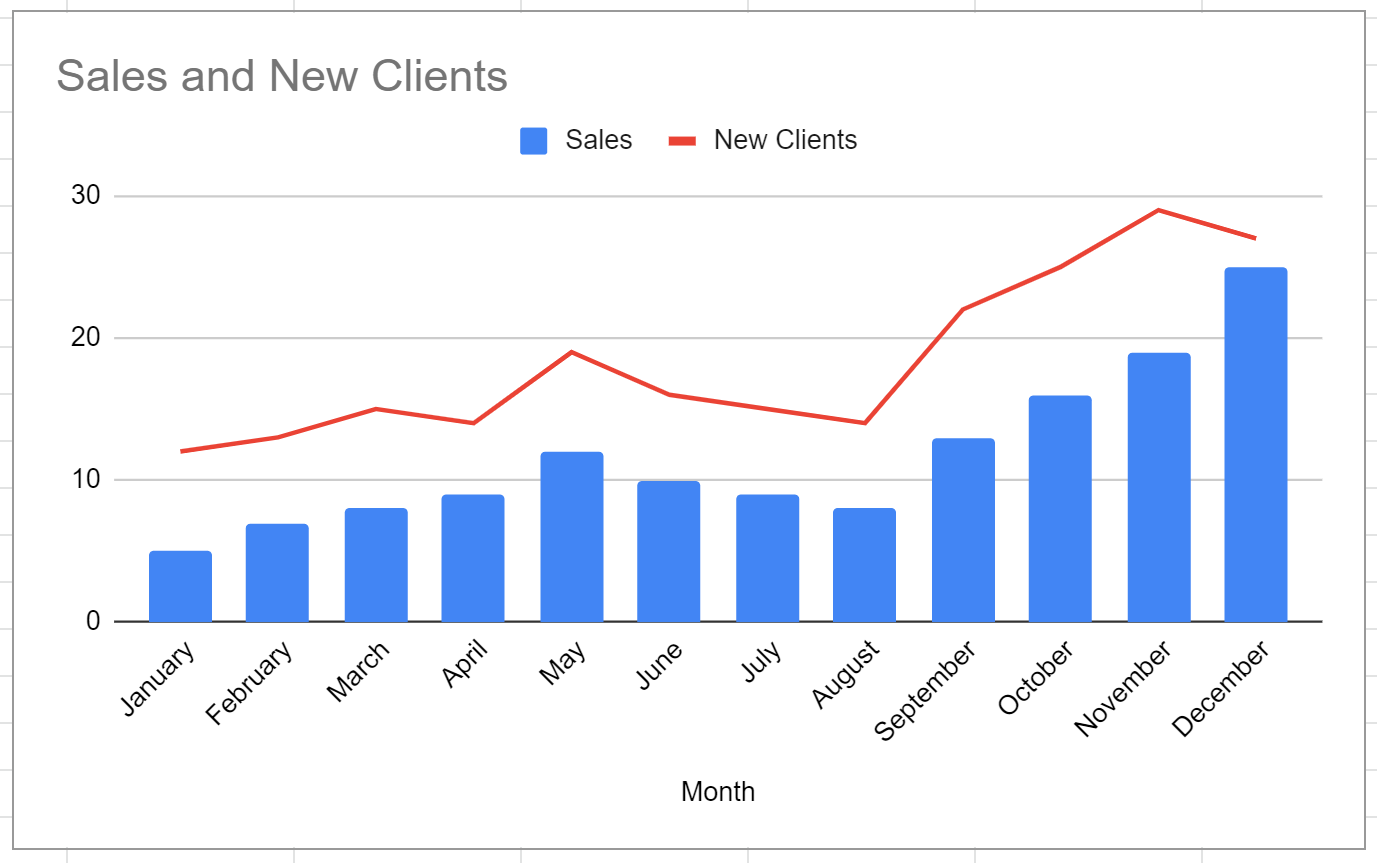
お茶
ステップ 3: コンボ チャートを編集する
グラフの個々の要素をクリックして、外観を変更してください。
たとえば、タイトル、バーと線の色、凡例の位置を変更できます。
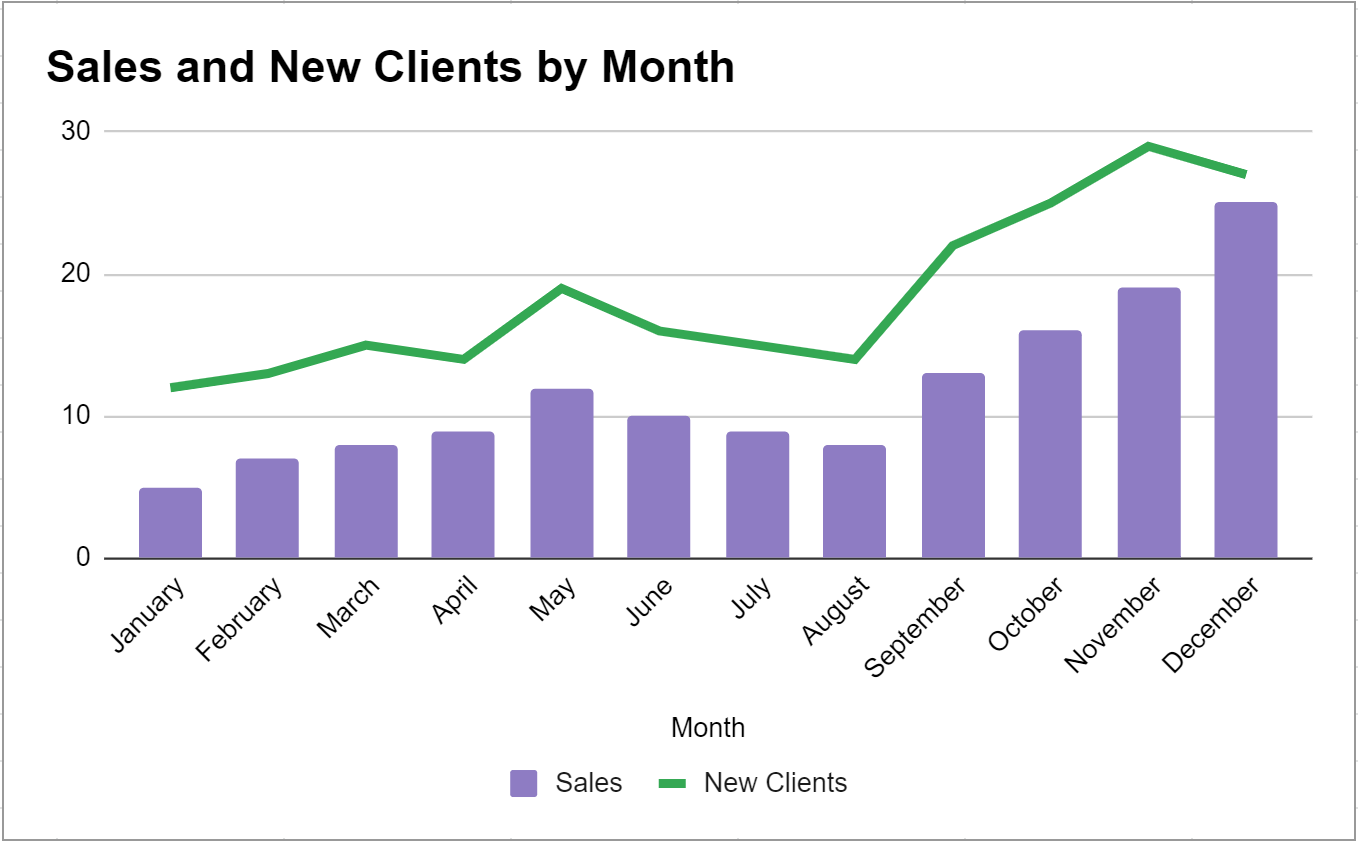
追加リソース
次のチュートリアルでは、Google スプレッドシートで他の一般的なビジュアライゼーションを作成する方法を説明します。
Google スプレッドシートで箱ひげ図を作成する方法
Googleスプレッドシートで円グラフを作成する方法
Googleスプレッドシートでバブルチャートを作成する方法
Googleスプレッドシートで積み上げ棒グラフを作成する方法